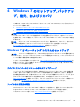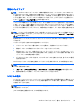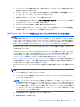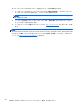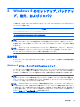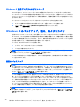User guide
スタート画面で「バックアップ」と入力し、[設定]→[ファイル履歴でファイルのバックアップ コピー
を保存]の順に選択します。
別売の外付けハードディスク ドライブまたはネットワーク ドライブに情報をバックアップできま
す。
バックアップをするときは以下の点を参考にしてください。
●
ドキュメント ライブラリに個人用のファイルを保存し、定期的にバックアップします。
●
関連プログラムに保存されているテンプレートをバックアップします。
●
設定のスクリーン ショットを取ることによって、ウィンドウ、ツールバー、またはメニュー バー
に表示されるカスタマイズされた設定を保存します。設定をリセットする必要がある場合、スク
リーン ショットは時間を節約できます。
Windows の[バックアップと復元]を使用してバックアップを作成するには、以下の操作を行います。
注記: バックアップ プロセスは、ファイルのサイズやワークステーションの速度に応じて、1 時間
以上かかる場合があります。
1. スタート画面で「バックアップ」と入力して[設定]をクリックし、表示されたオプションの一覧
から選択します。
2. 画面の説明に沿って操作し、バックアップをセットアップしたり、システム イメージを作成した
り、システム修復メディアを作成したりします。
リカバリ メディアおよびバックアップの作成
システム障害後のリカバリでは、直近のバックアップの時点に戻ります。
注意: 少なくとも 8 GB の容量があるフラッシュ ドライブを使用してください。USB フラッシュ ド
ライブに関する情報は、リカバリ メディアが作成される前にすべて消去されます。
1. ワークステーションを正常にセットアップしたら、リカバリ メディアを作成します。この手順を
実行すると、ワークステーションに復元用パーティションのバックアップが作成されます。この
バックアップは、ハードディスク ドライブの破損や交換の際、元のオペレーティング システム
の再インストールに使用できます。
USB フラッシュ ドライブを使用して起動可能なリカバリ ドライブを作成し、起動できない
Windows 8 ワークステーションのトラブルシューティングに利用できます。USB フラッシュ ド
ライブを使用すると、工場出荷時にインストールされていた元のオペレーティング システムおよ
びプログラムを再インストールできます。
注意: [Copy contents from the recovery partition to the recovery drive](復元用パー
ティションのコンテンツをリカバリ ドライブにコピー)を選択した場合、リカバリ メディアの
作成が完了した時点で、復元用パーティションを削除するオプションが表示されます。ほとんど
のシステムで、復元用パーティションのサイズは 10 GB です。復元用パーティションは削除し
ないことをおすすめします。復元用パーティションを削除した場合、リカバリ USB ドライブを
使用して、ハードディスク ドライブ上に Windows 8 OEM の工場出荷時の復元用パーティショ
ンを復元できなくなります。復元用パーティションを削除すると、ドライブの空き領域を確保す
ることはできますが、PC をリフレッシュまたはリセットすることはできなくなります。
Windows 8 のバックアップ、復元、およびリカバリ
31